Windows 10 har fjernadgangsværktøjer. Disse værktøjer kommer indbygget i operativsystemet, og du kan også installere fjernadgangsværktøjer fra tredjeparter. Fjernadgang er en nyttig funktion, men det kan også være en sikkerhedsrisiko, hvis du ikke passer på, hvordan og hvornår den er aktiveret, eller hvem du giver fjernadgang til. Af denne grund er de fleste fjernadgangsværktøjer låst bag lag af adgang, der skal gives, før værktøjet kan arbejde på dit system. PowerShell er ingen undtagelse.

Indholdsfortegnelse
Kør PowerShell-kommandoer på fjerntliggende Windows 10-system
Du kan køre PowerShell-kommandoer på et eksternt Windows 10-system, men målsystemet skal tillade, at disse kommandoer kan køres eksternt.
Aktiver PowerShell-kommandoer på fjernsystem
Følg disse trin for at aktivere eksterne PowerShell-kommandoer til at blive kørt på et system.
På målsystemet skal du åbne PowerShell med administratorrettigheder.
Kør denne kommando: Enable-PSRemoting -Force
Når kommandoen er blevet kørt, vil du være i stand til at få fjernadgang til den og køre PowerShell-kommandoer.
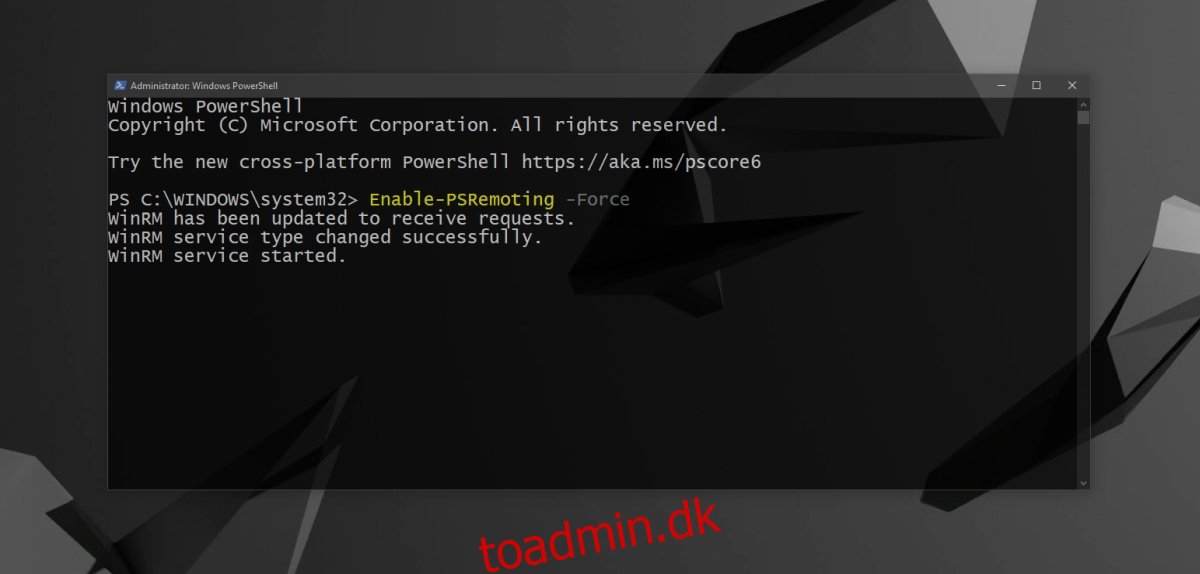
Hvis målcomputeren er en del af en arbejdsgruppe, men den ikke er forbundet til en Active Directory, skal du aktivere PowerShell-kommandoer på systemet ved at følge disse trin.
På målsystemet skal du åbne PowerShell med administratorrettigheder.
Kør denne kommando: Set-NetFirewallRule -Name ‘WINRM-HTTP-In-TCP’ -RemoteAddress Any
Når kommandoen er kørt, vil du være i stand til at få fjernadgang til systemet og køre PowerShell-kommandoer på det.
Disse kommandoer er grundlæggende, når det kommer til at aktivere PowerShell-kommandoer på et fjernsystem, men du vil også køre andre kommandoer. For det første, når du opretter forbindelse til et eksternt system, skal du autentificere med systemets brugernavn og adgangskode. Derudover bliver du også nødt til at hvidliste den computer, som du skal have fjernadgang til systemet fra. Det er på ingen måde en simpel proces, men den starter med at aktivere kommandoer, der kan køres på fjernsystemet.
Konklusion
Fjernadgang er kompliceret, når det sker gennem kommandolinjer. Hvis du kæmper for at konfigurere fjernadgang, kan du overveje at bruge et tredjepartsværktøj som TeamViewer, som er langt nemmere at bruge, men stadig sikkert. Hvis du ikke har andet valg end at bruge PowerShell, bør du bruge tid på at lære, hvordan du starter en forbindelse, og parametre du kan definere for den. Gør dette, før du skal have fjernadgang til systemet. Lidt viden og indsigt i, hvordan fjernadgang fungerer, vil hjælpe dig med at fejlfinde problemer, efterhånden som de dukker op.

